Jak naprawić błąd sumy kontrolnej CMOS

- 2295
- 69
- Juliusz Janicki
W oknach CMOS oznacza uzupełniający się półprzewodnikowy tlenek metalu. Jest to pamięć zasilana baterią na płycie głównej komputera. Termin ten opisuje również technologię pamięci, która pomaga programowi podstawowego systemu wejściowego/wyjściowego (BIOS) na komputerze PC Vital Data System Data, takie jak Ustawienia daty i czasu, sekwencja rozruchowa, informacje o dysku dysku i inne konfiguracje systemu.
Jeśli wystąpił problem z tą pamięcią, komputer wyświetli błąd „CMOS Checka Sumo. W tym przewodniku pokażemy, co powoduje błąd i jak go naprawić.
Spis treści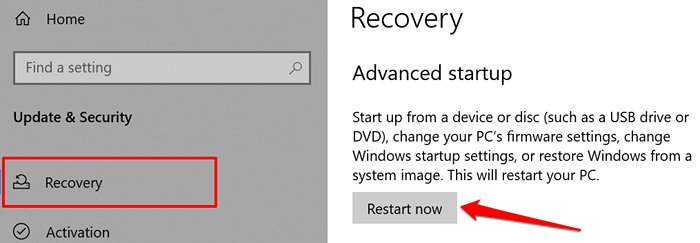
Jeśli system Windows nie uruchomi się, wyłącz komputer i włącz go. Kiedy ekran się zapala, naciśnij F8 Lub F11 Klucz wielokrotnie, aż na ekranie pojawi się zaawansowane menu uruchamiania.
Innym sposobem załadowania zaawansowanego menu uruchamiania jest ponowne uruchomienie komputera w trzech sukcesjach. To znaczy zasil na komputerze i natychmiast przytrzymaj przycisk zasilania, aż komputer nie wyłączy. Powtórz to trzy razy, a komputer powinien załadować zaawansowane menu uruchamiania w trzeciej próbie.
- Wybierać Rozwiązywanie problemów.
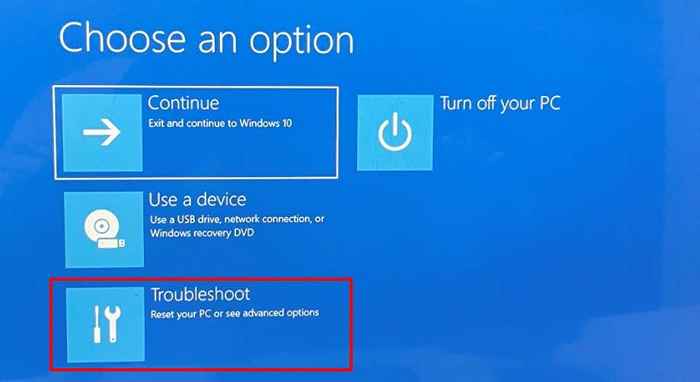
- Wybierać Zaawansowane opcje.
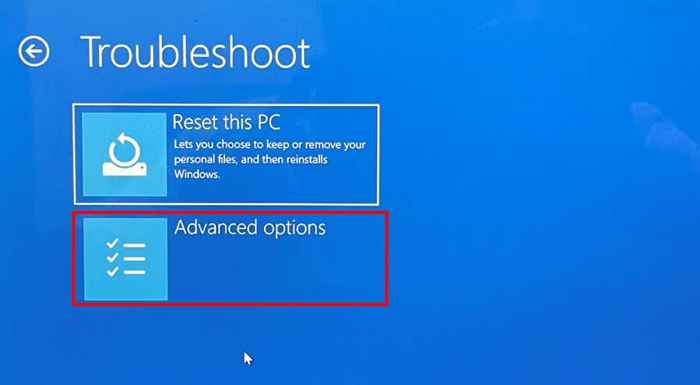
- Wybierać Naprawa start-up.
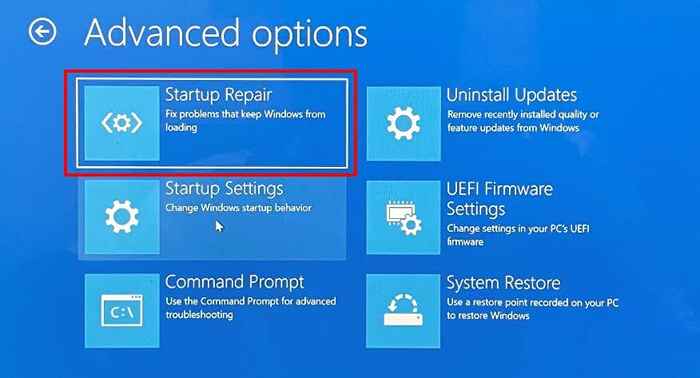
- Wprowadź kliknięcie hasła swojego konta Kontynuować. Pozostaw okno dialogowe puste i kliknij Kontynuować Jeśli Twoje konto nie jest chronione hasło.
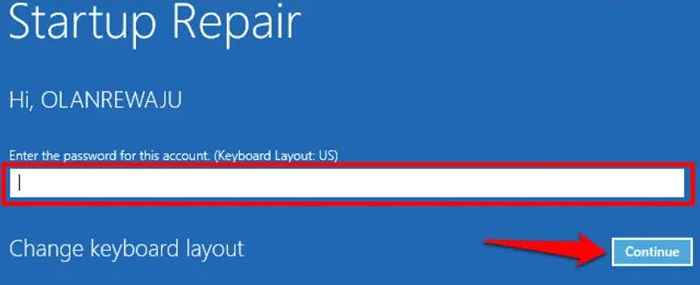
Narzędzie zdiagnozuje Twój komputer i będzie próbował naprawić wszystkie błędy systemu, które zapobiegają prawidłowym uruchomieniu. Uruchom ponownie komputer, gdy operacja osiągnie zakończenie i sprawdź, czy to naprawia sumę kontrolną CMOS.
Zresetuj BIOS do fabrycznego niewykonania zobowiązania
Wykonanie resetowania BIOS usunie wszystkie informacje zapisane w CMOS. Z drugiej strony operacja usunie również skorumpowane dane i nieprawidłowe wartości BIOS. Jak uzyskujesz dostęp do BIOS i zresetujesz go do fabryki, zależyłoby od płyty głównej i marki komputera.

Więcej informacji można znaleźć w naszym samouczku na temat resetowania BIOS w systemie Windows. Upewnij się, że ponownie uruchomisz komputer po zresetowaniu BIOS. Które odbudują wartości sumy kontrolnej i naprawi błąd CMOS.
Naciskać F1 Lub F2 Na stronie błędu, aby wprowadzić stronę konfiguracji BIOS i wybierz Załaduj domyślne, Załaduj ustawy domyślne, lub dowolna opcja jest przypisywana do przywracania BIOS do domyślnego.
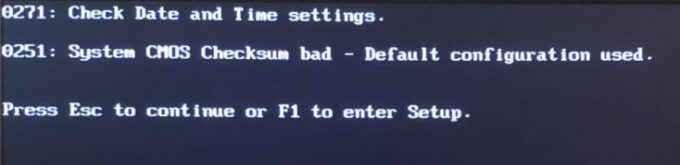
Niektóre komputery mogą wymagać naciśnięcia innego klawisza (zwykle Del Lub F8) Aby wprowadzić stronę konfiguracji systemu Windows BIOS. Sprawdź instrukcje na stronie błędu, aby się upewnić.
Jeśli opuściłeś stronę błędu, możesz zresetować BIOS z menu Uruchamiania Windows Advanced. Wyłącz komputer i poczekaj na około 20-30 sekund, aby całkowicie się wyłączył.
- Naciśnij przycisk zasilania i przytrzymaj F8 Lub F11 Klucz w miarę uruchamiania komputera, dokładnie przed pojawieniem się logo Windows na ekranie.
- Wybierać Rozwiązywanie problemów.
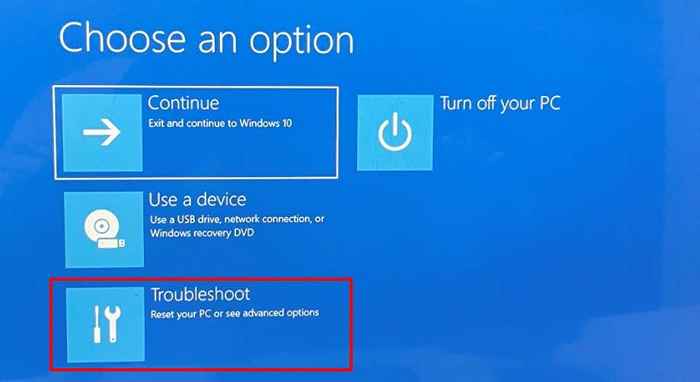
- Wybierać Zaawansowane opcje.
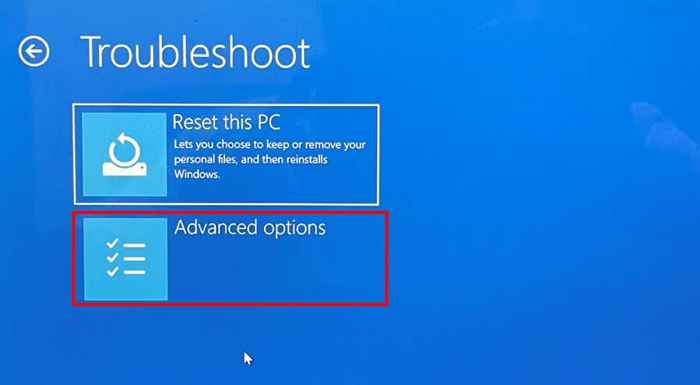
- Wybierać Ustawienia oprogramowania układowego UEFI.
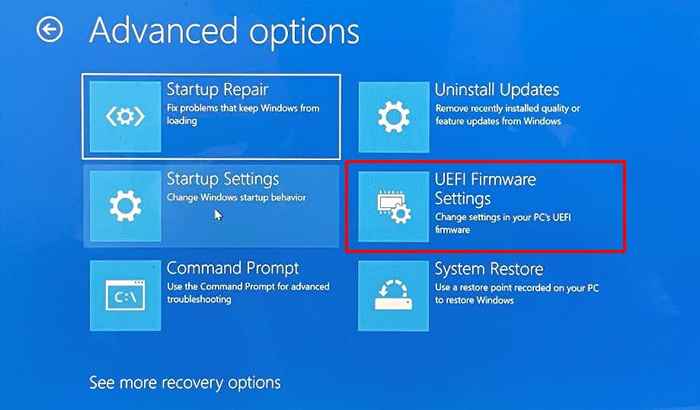
- Kliknij Uruchom ponownie Aby uruchomić komputer do narzędzia konfiguracji BIOS.
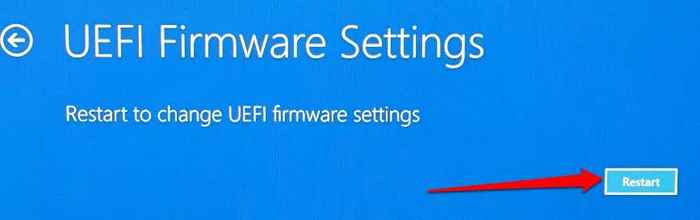
Interfejs konfiguracji BIOS będzie się różnił w zależności od marki komputera. Niemniej jednak powinieneś znaleźć opcję zresetowania BIOS w sekcji „Wyjście” narzędzia BIOS.
- Przejdź do wyjścia, użyj klawisza strzałki, aby przesunąć selektor do Załaduj domyślne ustawienia, i naciśnij Wchodzić.
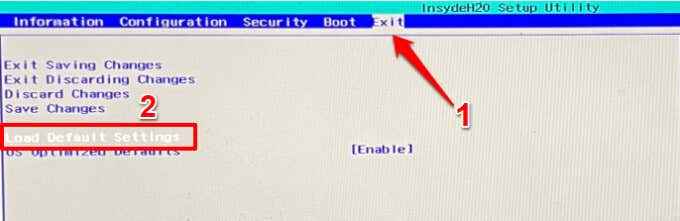
Jeśli nie znajdziesz opcji zresetowania ustawień BIOS, aby domyślnie skontaktuj się z producentem komputera lub sprawdź instrukcję obsługi urządzenia.
- Wybierać Tak i naciśnij Wchodzić.
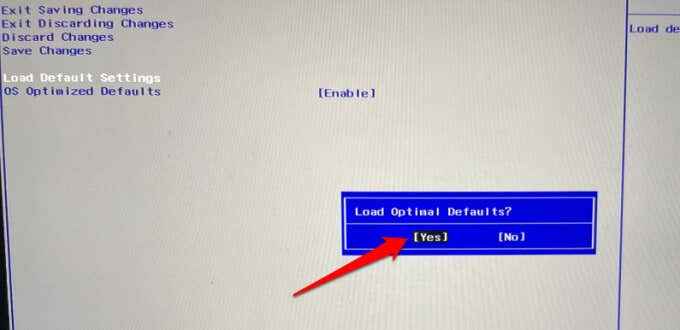
- Przenieś kursor do Wyjście oszczędzanie zmian i naciśnij Wchodzić.
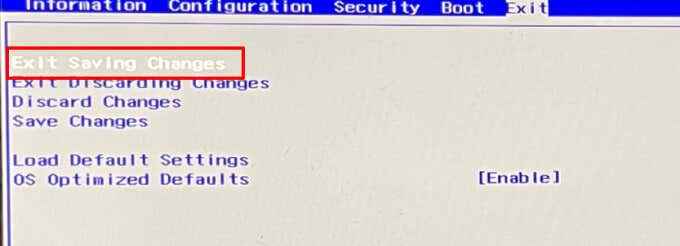
Które przywrócą BIOS twojego komputera do domyślnych ustawień i uruchamia system Windows. Aby potwierdzić, czy to rozwiązało problem, zamknij komputer i włącz go ponownie. Wypróbuj następny krok rozwiązywania problemów, jeśli nadal otrzymasz błąd „CMOS Kontum.
Zaktualizuj BIOS
Powinieneś wykonać aktualizację BIOS, jeśli wersja BIOS twojego komputera nie odpowiada najnowszej wersji na stronie internetowej producenta (sprawdź sekcję „Pobieranie sterownika” lub „BIOS”). Pobierz narzędzie BIOS zawierające aktualiza.
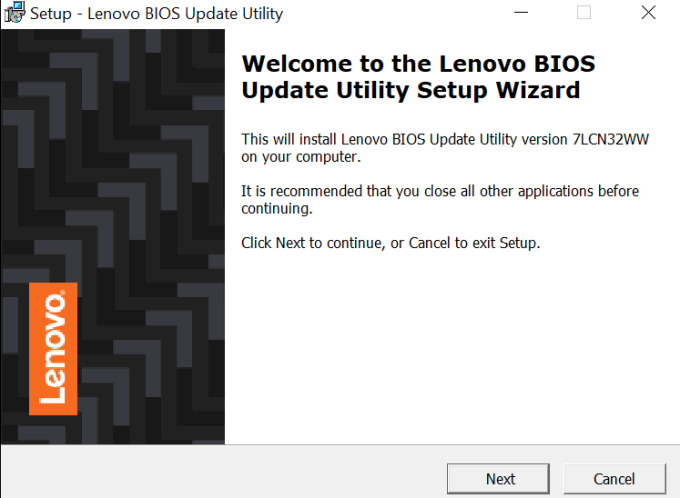
Zanim przejdziesz, zrozum, że BIOS jest delikatnym elementem płyty głównej twojego komputera. Instalowanie nieprawidłowej aktualizacji lub niesłuszna aktualizacja BIOS może wyrządzić trwałe uszkodzenie płyty głównej. Postępuj zgodnie z instrukcjami producenta komputera do listu, aby nie zrujnować urządzenia.
To powiedziawszy, zdecydowanie zalecamy pobieranie plików BIOS tylko ze strony internetowej producenta komputera. Upewnij się również, że aktualizacja BIOS należy do modelu komputera. Instalowanie pliku BIOS innego urządzenia na komputerze będzie murować płytę główną.
Wreszcie, nie zasilaj ani nie ponowić ponownego uruchomienia komputera podczas aktualizacji BIOS. Wszelkie przerwy (e.G., gwałtowny wzrost lub awaria) podczas operacji może uszkodzić BIOS lub płytę główną.
Wymień baterię CMOS
Jak wspomniano wcześniej, Twój komputer może nie być w stanie zweryfikować integralności plików BIOS, jeśli bateria zasilająca CMOS jest słaba. Znaki awarii baterii CMOS obejmują nieprawidłowe dane i czas, niereagujące peryferyjne, problemy łączące się z Internetem itp.

Jeśli nadal otrzymasz błąd sumy kontrolnej CMOS po wypróbowaniu tych poprawek do rozwiązywania problemów, bateria CMOS jest prawdopodobnie zła. A może jest wysiedlony z pozycji.
Powinieneś spróbować dostosować lub wymienić baterię CMOS, jeśli jesteś wykwalifikowanym technikiem komputerowym. W przeciwnym razie odwiedź pobliskie centrum naprawy lub skontaktuj się z producentem komputera.
Sprawdź uszkodzenie sprzętu
Częściowe lub całkowite uszkodzenie płyty głównej komputera może również wywołać błąd „CMOS Reang uma Bad”. Zabierz komputer do centrum napraw, aby zbadać płytę główną pod kątem uszkodzeń fizycznych.

